문서 관리 시스템을 사용하여 WordPress에서 파일을 성공적으로 관리: 전체 가이드(2022)
게시 됨: 2022-02-08콘텐츠 관리 시스템(CMS)으로서 WordPress는 수치에서 알 수 있듯이 시장에 나와 있는 거의 모든 솔루션보다 우수합니다. 그러나 모든 상황에서 완벽하지는 않습니다. 예를 들어, 문서 관리 시스템(DMS)으로서의 WordPress는 틀림없이 압도적입니다. 따라서 다음과 같은 질문을 스스로에게 하는 것이 중요합니다. 현재 파일을 구성하는 방법이 귀하의 요구에 가장 효율적이고 논리적입니까?
몇 가지 단점에도 불구하고 WordPress에는 많은 장점이 있기 때문에 DMS로 제공 할 수 있습니다 . 예를 들어 파일을 중앙 집중화하고 태그를 지정하고 분류하고 땀을 흘리지 않고 찾을 수 있습니다. 전자책 서점 등 전자상거래 업체들이 워드프레스를 사용하는 이유다. 이 산업은 조직 및 파일 관리에 의존하며 시스템의 실수는 시간, 비용 및 고객을 요합니다.
이 튜토리얼에서는 사용 가능한 최고의 도구를 사용하여 WordPress에서 문서 관리 시스템을 만드는 방법을 보여줍니다. 나중에 단계별 접근 방식을 제공하겠지만 먼저 수동 방법에 대해 논의해 보겠습니다.
WordPress를 문서 관리 시스템으로 사용하는 방법(수동)
플랫폼 내에서 유연성과 사용자 정의 옵션이 주어지면 수동 WordPress 문서 관리 시스템을 만드는 것이 가능합니다. 이론적으로 몇 단계를 거쳐야 합니다. 먼저 사이트에 다운로드 링크를 호스팅할 전용 페이지를 만들고 싶을 것입니다.
또한 사이트에서 문서를 업로드하고 다운로드하는 방법이 필요합니다. 경우에 따라 SFTP(보안 파일 전송 프로토콜)를 사용할 수 있습니다.
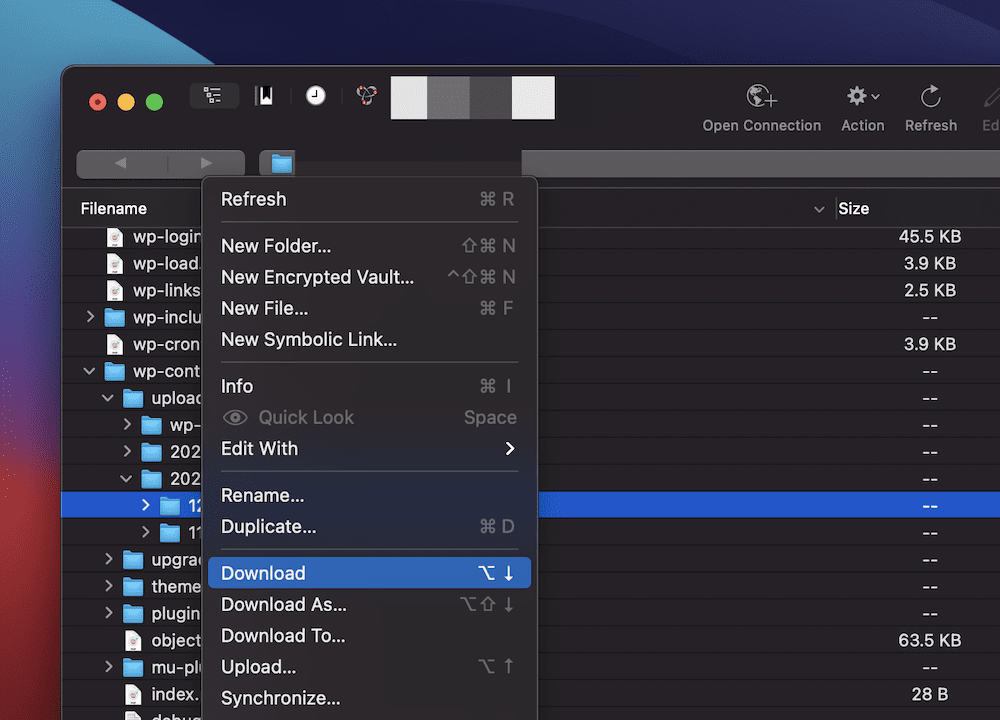
그러나 이것은 사용자 중심이 아닙니다. 대신 HTML 양식을 선택할 수 있습니다.
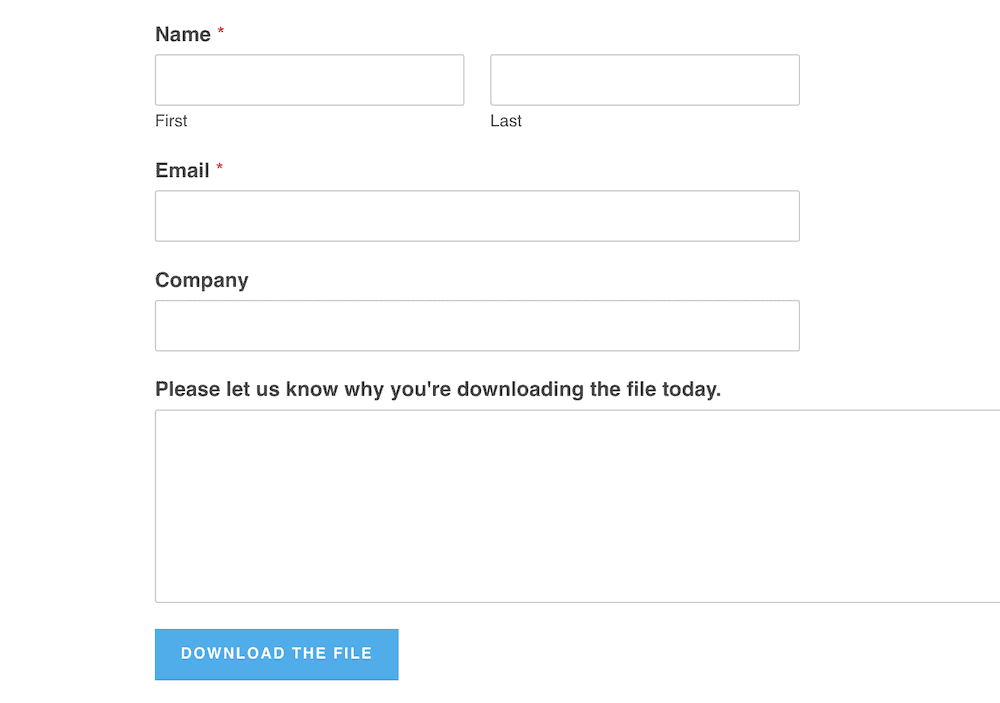
이것은 보기 좋은 프런트 엔드를 제공하지만 시스템의 파일을 관리하는 데 도움이 되지 않습니다. 자신의 컴퓨터에서 이 작업을 수행하는 방법과 마찬가지로 서버의 파일을 가장 잘 구성하는 방법도 고려하고 싶을 것입니다. 일반적인 접근 방식은 날짜별로 파일의 이름을 지정하고 정렬하고 정렬하는 것입니다. 예를 들어 다음과 같은 형식을 선택할 수 있습니다.
문서 이름-YYYY-MM-DD
그러나 이 순서는 당신이 인식하는 무엇이든 될 수 있습니다. WordPress는 서로 다른 기간으로 분할된 폴더 기반 시스템을 사용합니다.
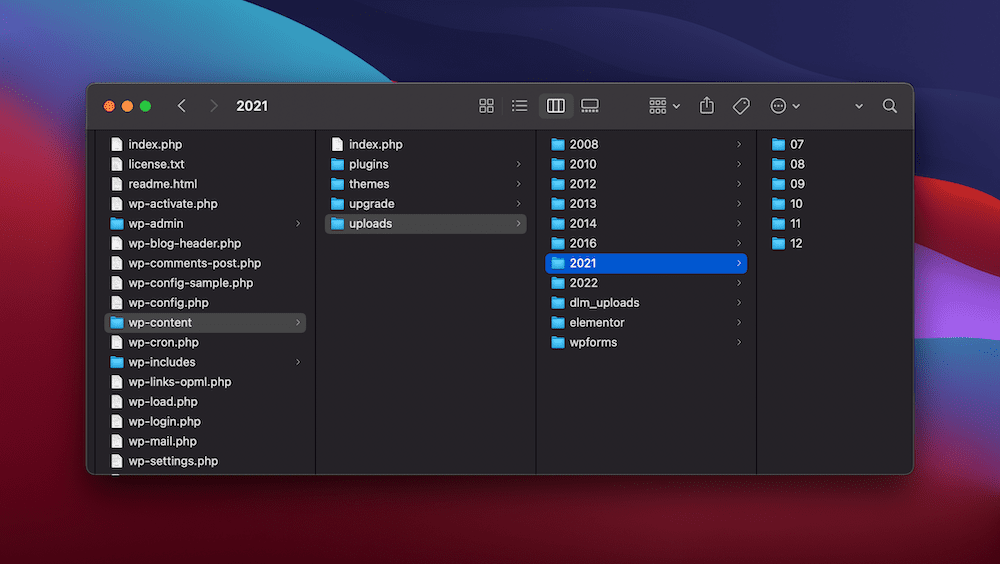
목표는 어떤 편차도 협상할 수 없는 것처럼 구현하는 시스템을 고수하는 것입니다. 이렇게 하면 시스템 자체가 문제가 아니라 일관성이 중요합니다.
다운로드 목록을 표시하려면 다운로드 목록을 포함할 페이지를 만들어야 합니다(Download Monitor의 Page Addon Extension이 도움이 될 수 있음). 여기에는 많은 경우 날짜별로 정렬된 특정 다운로드가 포함됩니다. 선택한 테마와 목적에 따라 어떻게 보일지 결정됩니다. 물론 전자 상거래 사이트는 종종 제품 목록을 제공하는 반면 다른 사이트는 링크를 표준 정렬되지 않은 목록으로 덤프할 수 있습니다. 여기서 선택은 당신에게 달려 있습니다.
전반적으로 이것은 수동 관리에 얽매이고 우리가 제안한 응용 프로그램으로 제한되는 좋은 시스템이 됩니다. 대신, 위의 사항을 달성하고 몇 가지 추가 이점도 '잡아먹는' 더 좋은 방법이 있습니다.
수동 방법 대신 WordPress 플러그인을 사용해야 하는 이유는 무엇입니까?
전반적으로 수동 접근 방식은 몇 가지 장점을 제공합니다. 처음에는 프로세스를 완전히 제어하고 자신의 요구에 맞게 솔루션을 조정하고 조정할 수 있습니다. 그러나 반대로 시간과 돈을 들이는 것은 그 과정에서 얻는 긍정적인 효과를 잠식할 수 있습니다.
물론 수동 접근 방식을 사용할 때의 가장 큰 단점 중 하나는 기술 지식이 필요하다는 것입니다. 이것은 문서 관리 시스템을 구축하는 데 그치지 않습니다. 또한 시스템을 유지 관리해야 합니다.
이와 같은 솔루션에는 움직이는 부품이 많이 있습니다. 이는 사용성 면에서는 좋지만 실패할 수 있는 요소가 많고 서로 연쇄적으로 연결된다는 의미입니다. 전반적으로 수동 시스템을 사용하는 것보다 수동 시스템을 유지 관리하고 수정하는 방법을 찾는 데 더 많은 시간과 노력을 들일 것입니다.
대조적으로 강력한 파일 및 문서 관리 플러그인은 다음과 같은 상당한 이점을 제공할 수 있습니다.
- 다운로드할 개별 문서 및 파일을 설정하고 결제 처리 등 다양한 접근 채널을 구현할 수 있습니다.
- 확장을 통해 파일, 폴더 및 문서에 대한 고급 권한을 설정할 수도 있습니다. 이를 통해 파일에 액세스할 수 있는 사용자를 결정할 수 있으며 사이트의 전반적인 보안이 강화됩니다.
- 이 두 가지 이점을 결합하면 팀 구성원이 관리 작업에 필요한 시간을 줄이고 필요한 문서를 더 쉽게 찾을 수 있습니다.
- 일반적으로 누구나 WordPress 관리 화면에서 문서를 더 잘 관리할 수 있으므로 장기적으로 시간과 비용을 절약할 수 있습니다.
위의 사항 외에도 최고 수준의 문서 관리 시스템은 다음과 같은 여러 작업을 수행하는 데 도움이 될 수 있습니다.
- PDF 파일과 같은 다운로드를 쉽고 친숙하며 접근 가능한 방식으로 사용자와 공유할 수 있습니다.
- 기본적으로 다운로드 또는 기타 파일 액세스가 필요한 온라인 코스 및 멤버십을 판매할 수 있습니다.
- 비디오, 이미지 및 오디오와 같은 더 큰 라이브러리나 문서 및 미디어 파일을 관리할 수 있습니다. 신생 기업에게 이것은 중요한 보너스가 될 것입니다.
- 또한 문서 관리 시스템을 사용하면 중요한 문서를 올바른 팀원과 오류 없이 공유하고 설정한 액세스 권한을 기반으로 데이터를 보호할 수 있습니다.
WordPress 파일 관리자 플러그인은 파일을 관리하고 구성하는 가장 좋은 방법이 될 것이므로 가장 적합한 옵션을 선택하고 싶을 것입니다. 다음으로 그 중 일부를 살펴보겠습니다.
사용 가능한 최고의 문서 관리 플러그인
이 섹션에서는 몇 가지 다른 문서 관리 플러그인을 살펴보겠습니다. 여기에는 세 가지 이상이 있지만 아래의 각 항목이 고려해야 할 사항을 제공한다고 생각합니다.
물론 Download Monitor는 WordPress 문서 관리 시스템의 최고의 선택입니다.
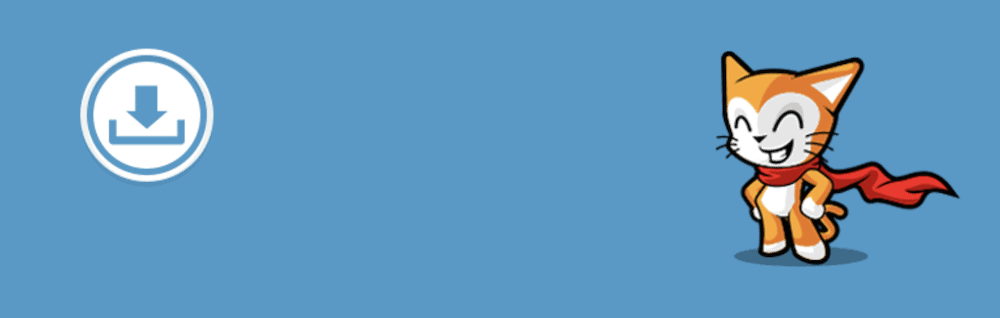
Patreon, Tripadvisor 및 American Express와 같은 회사는 모두 플러그인을 사용하여 문서 라이브러리를 관리합니다. 그러나 단순히 파일을 관리하는 것 이상의 작업을 수행할 수 있습니다. 예를 들어 미러 위치와 함께 여러 버전의 파일을 서로 다른 형식으로 표시할 수 있으므로 사용자가 전 세계 어디에서나 문서에 액세스할 수 있습니다.
또한 이러한 파일을 보호하고 사용량을 추적하며 해당 번호를 사용하여 사용자에게 더 나은 서비스를 제공할 수 있습니다. 프런트 엔드에 다운로드 번호를 표시하고 문서에 대한 액세스를 기록하는 기능을 사용하면 대기 중인 슈퍼스타 플러그인이 있습니다.
또 다른 솔루션은 WordPress 다운로드 관리자입니다.
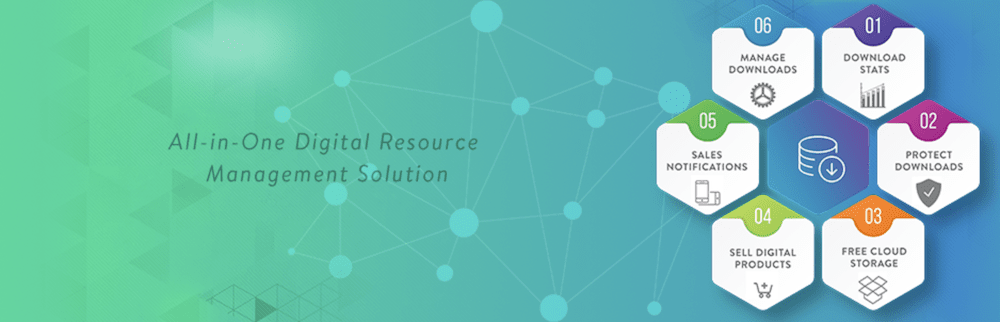
Download Monitor와 마찬가지로 WordPress 대시보드에서 다운로드를 관리하고 미디어 라이브러리 내에서 해당 파일을 보호할 수 있습니다. 파일을 안전하게 보관할 수 있는 강력한 보안 기능도 있습니다.
마지막으로 Easy Digital Downloads도 고려해야 합니다.
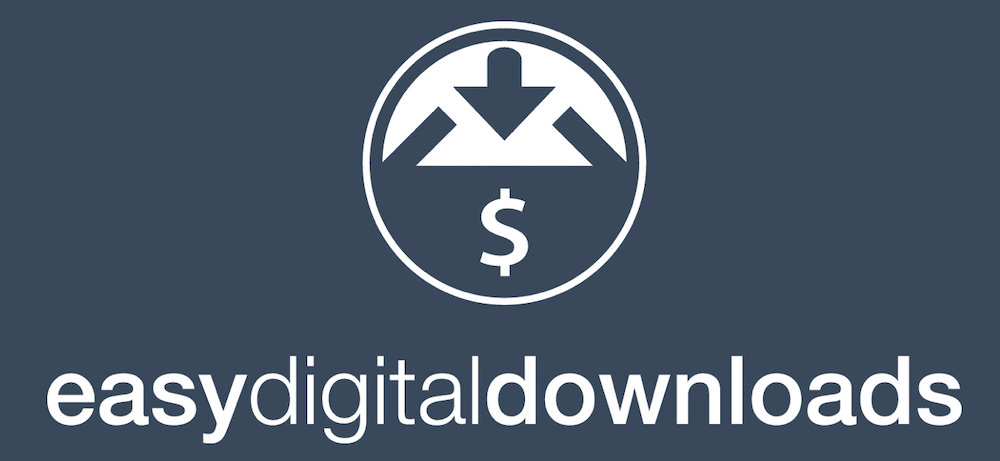
이것은 그 자체로 인기 있는 디지털 전자 상거래 플랫폼이지만 WordPress 문서 관리 플러그인으로도 작동합니다. 파일 액세스 제어 및 고급 로그와 같은 Download Monitor와 유사한 기능이 있습니다. 또한 Dropbox 및 Amazon S3와 같은 타사 스토리지 플랫폼도 지원합니다.
다운로드 모니터를 사용하여 WordPress 웹사이트에서 문서를 관리하는 방법
다음으로 Download Monitor를 시작하는 방법에 대해 자세히 살펴보겠습니다. 인터넷 연결이 안정적인 WordPress 사이트가 필요하지만 그 외에 아래 단계를 완료하는 데 필요한 다른 사항에 대해 언급하겠습니다.
1. 사이트에 Download Monitor 설치
먼저 Download Monitor의 무료 버전을 설치해야 합니다. WordPress.org에 연결될 때 WordPress 대시보드, 특히 플러그인 > 새 추가 페이지에서 이 작업을 수행할 수 있습니다. 여기에서 "다운로드 모니터"를 검색하십시오.
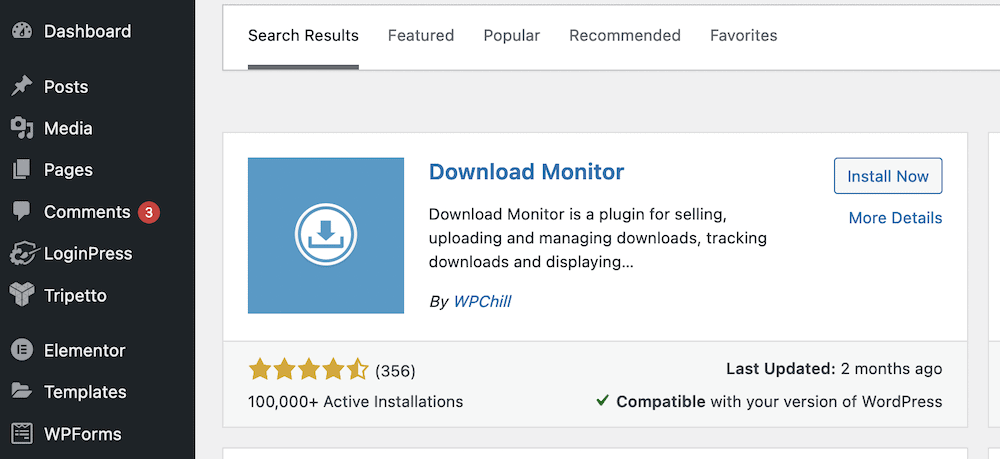
그런 다음 지금 설치 버튼을 클릭하고 변경되면 활성화 를 선택합니다. WordPress가 설치를 완료하면 플러그인 화면으로 이동합니다. 여기에 설치 프로세스를 완료하라는 배너가 표시됩니다.

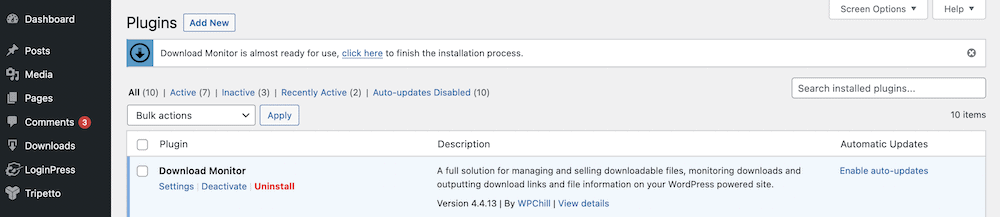
이것에 대해서는 다음에 다루겠지만 나중에 설치 과정으로 다시 돌아올 것입니다.
2. 다운로드 모니터 설정
Download Monitor를 사용하기 전에 몇 가지 페이지를 만들어야 합니다. 그러나 모두 만들 필요는 없습니다. 어떤 경우에도 Download Monitor가 이를 처리할 수 있습니다.
이전에 플러그인 페이지에서 링크를 클릭했다면 이미 올바른 화면에 있는 것입니다. 세 개의 버튼을 클릭하면 Download Monitor가 필요한 페이지를 생성합니다.
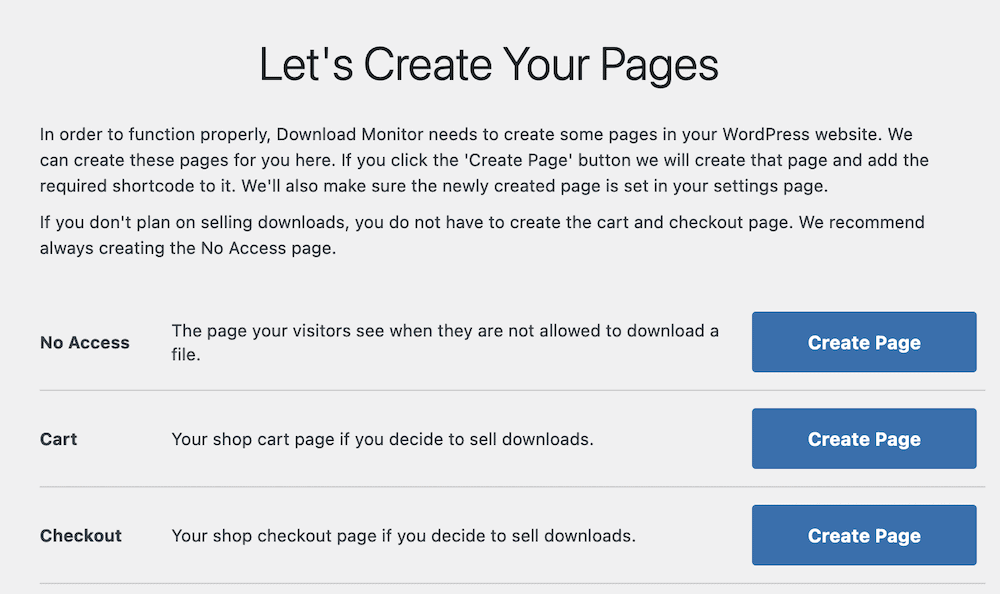
그렇지 않은 경우에도 WordPress 내에서 페이지를 만들 수 있습니다. 제한된 사용자에게 표시하려면 액세스 권한 없음 페이지가 필요하고 다운로드를 판매하는 경우 장바구니 및 결제 페이지가 필요할 수 있습니다.
포괄적인 설정 페이지도 있습니다( 다운로드 > 설정 ):
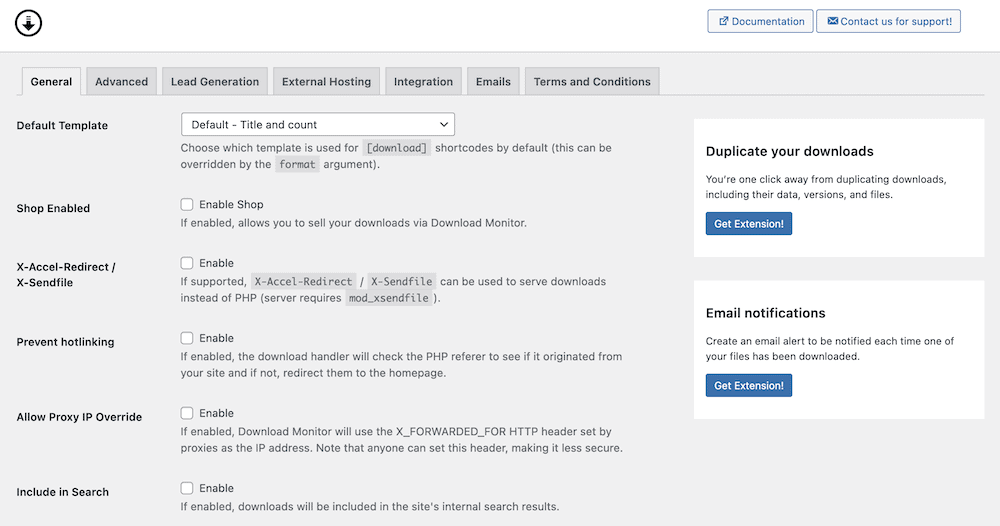
이를 통해 Download Monitor를 정확한 필요에 맞게 미세 조정할 수 있습니다. 예를 들어 일반 탭에서 다운로드 버튼의 템플릿을 선택하고 쇼핑 모드를 활성화할 수 있습니다. 이렇게 하면 플러그인을 통해 다운로드를 판매할 수 있습니다.
고급 탭에는 차단 목록 기능, 활동 로깅, 해시 생성 등과 함께 필요한 페이지 설정을 보다 세밀하게 제어할 수 있습니다.
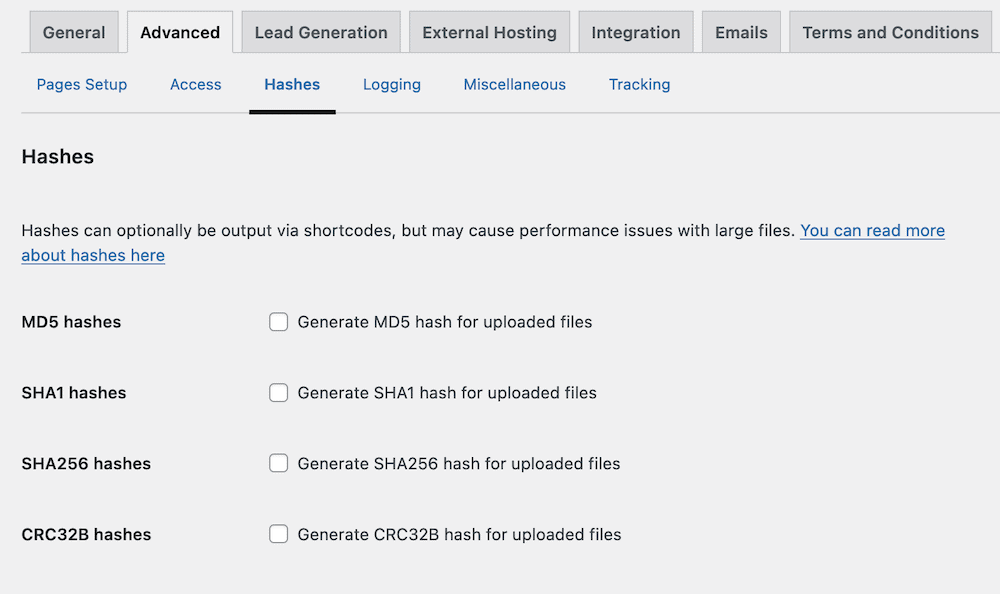
액세스하려면 확장이 필요한 옵션이 많이 있음을 알 수 있습니다. 이것은 다음 섹션에서 살펴보겠지만 그 전에 기본 수준에서 Download Monitor를 사용하는 방법을 보여 드리겠습니다.
3. Download Monitor를 사용하여 WordPress 문서 관리
Download Monitor의 핵심 기능은 간단합니다. 업로드를 설정하고 사용자가 버튼으로 다운로드할 수 있도록 합니다. 이를 시작하려면 다운로드 > 새로 추가 화면으로 이동합니다. 그러면 다운로드 제목과 설명을 입력할 수 있는 편집 페이지가 나타납니다.
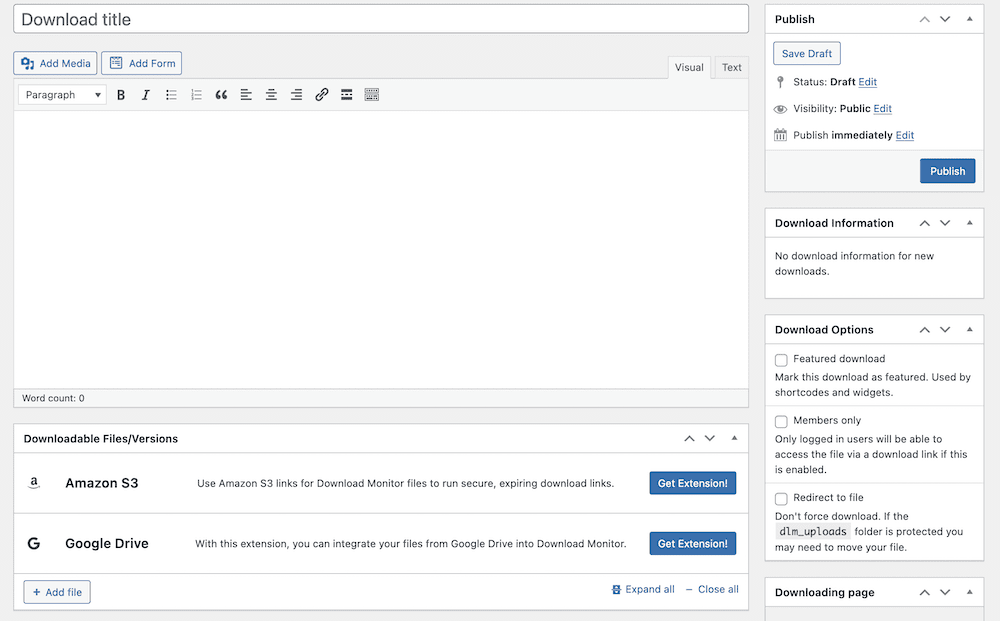
여기에 다운로드를 포함하기 위해 미디어 추가 버튼을 사용하지 않는다는 점에 유의하십시오. 대신 하단의 다운로드 가능한 파일/버전 메타박스를 사용하게 됩니다.
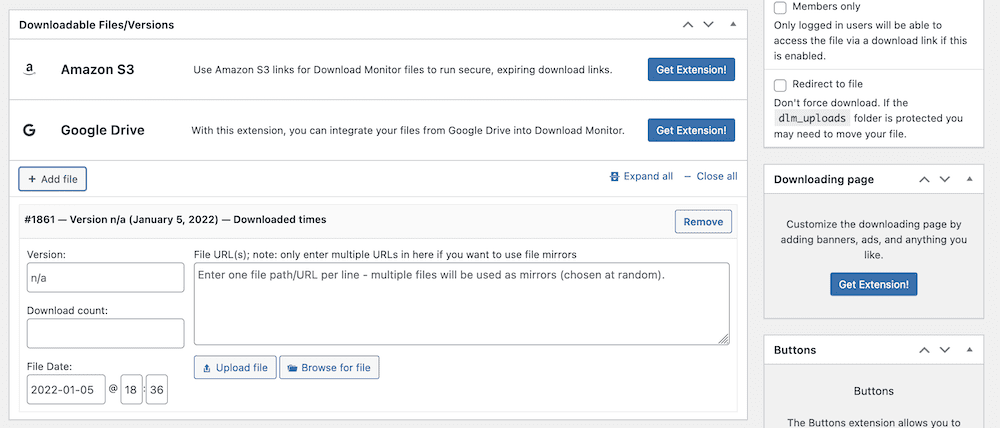
여기에서 모든 관련 필드를 채우십시오. 파일 업로드 버튼은 표준 미디어 라이브러리 업로더처럼 작동합니다. 그러나 파일 찾아보기 버튼은 파일에 대한 서버 수준 액세스를 제공합니다. 이렇게 하면 여기의 적절한 폴더에 모든 것을 저장하고 링크할 수 있습니다.
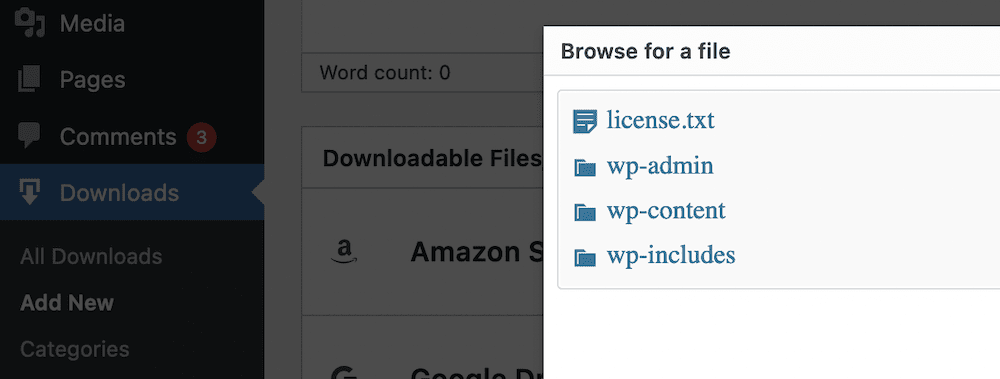
이렇게 하면 다운로드를 게시할 수 있습니다. 그러나 사이드바를 확인하고 싶을 수도 있습니다. 기능 이미지 및 분류와 관련하여 볼 수 있는 일반적인 옵션과 다운로드 옵션 상자가 있습니다.
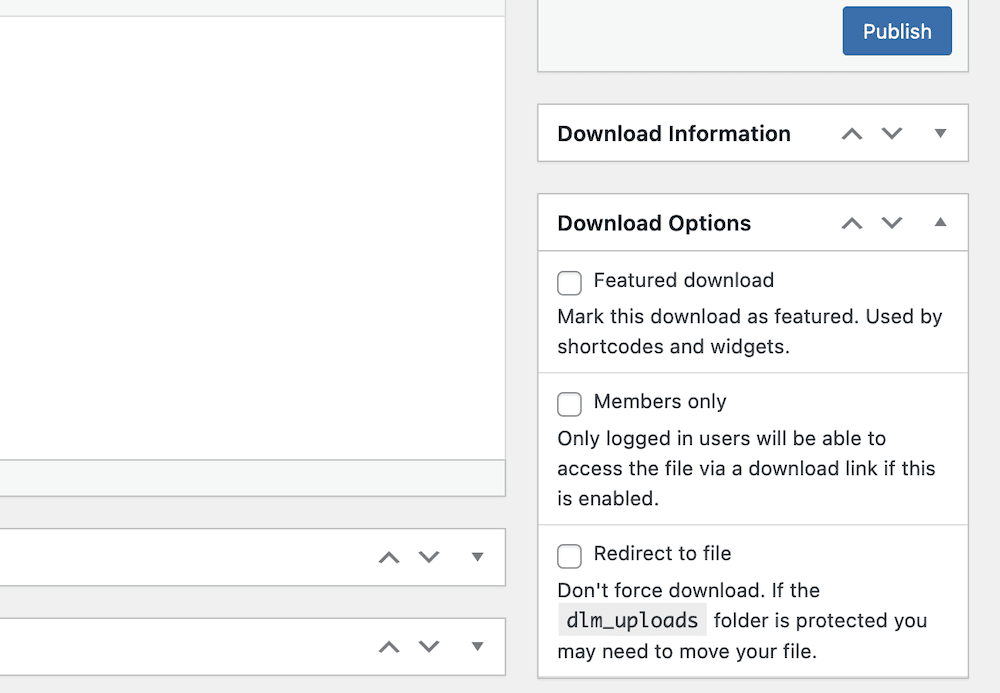
이를 통해 다른 옵션 중에서 회원 전용 또는 추천 다운로드를 설정할 수 있으며 다운로드 링크를 게시하기 전에 이러한 작업을 수행해야 합니다.
Download Monitor의 기능을 향상시키기 위한 확장 기능 추가
Download Monitor는 사이트 기능을 향상하고 고유한 문서 관리 시스템을 만드는 데 도움이 되는 다양한 추가 기능 또는 확장을 제공합니다.
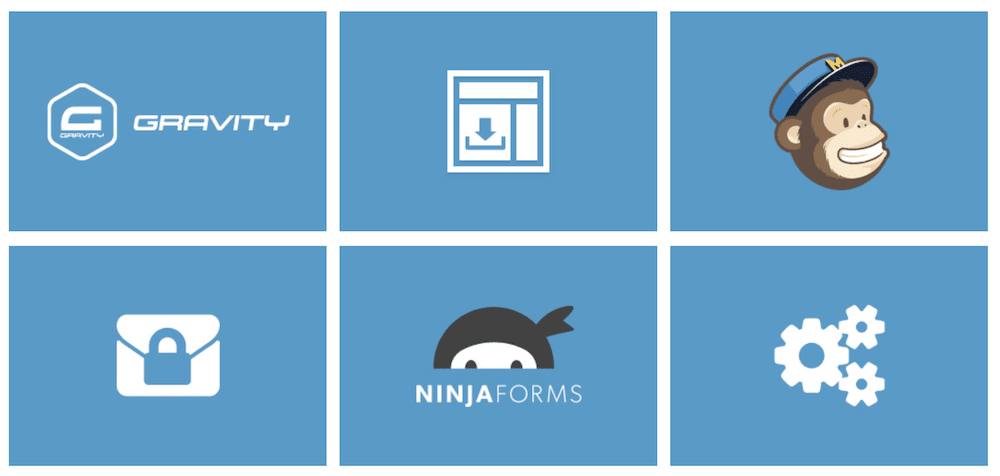
확장 프로그램을 확인하라는 메시지를 표시하는 여러 패널과 옵션이 있음을 알 수 있습니다. 이 중 하나를 구입하고 ZIP 파일을 다운로드하고 확장 프로그램을 설치하면 옵션을 사용할 수 있습니다.
먼저 확장 프로그램을 설치 해야 합니다. 이것은 간단합니다. 먼저 플러그인 > 새로 추가 화면으로 돌아가서 플러그인 업로드 버튼을 클릭합니다.
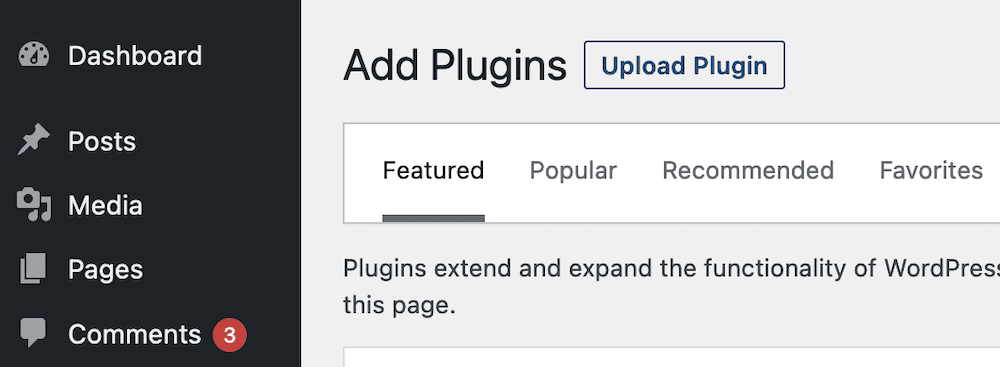
업로드가 열리고 ZIP 파일을 끌어다 놓거나 컴퓨터에서 검색할 수 있습니다. 어느 쪽이든 지금 설치 를 선택하면 WordPress가 필요한 작업을 수행합니다.
여기에서 제공되는 기능에 액세스할 수 있으며 필요에 따라 다운로드 > 설정 화면 또는 다운로드 편집기 내에서 옵션으로 작업할 수 있습니다.
Download Monitor 사용의 이점: 요약
이 기사는 WordPress 문서 관리 시스템을 만드는 방법을 기반으로 많은 정보를 제공했습니다. 요약하면 이상적인 시스템은 다음과 같은 이점을 제공해야 합니다.
- 사이트의 프런트 엔드에서 파일 및 문서를 표시하는 기능.
- 아카이브 내에서 문서를 표시하는 방법입니다.
- 사용자에게 문서에 대한 액세스 권한을 부여하는 방법을 완전히 제어합니다.
- 다운로드 가능한 파일을 만들고 관리하는 기능.
다운로드 관리자는 이 모든 것을 달성할 수 있습니다. 또한 프리미엄 번들을 구매하여 플러그인의 기능을 확장할 수 있습니다. 이렇게 하면 다음과 같은 추가 기능이 많이 제공됩니다.
- 전역 및 다운로드별 수준에서 고급 다운로드 제한을 만드는 방법입니다.
- 코딩이나 파일 편집 없이 맞춤형 다운로드 버튼을 만들 수 있습니다.
- Google reCAPTCHA 지원을 추가할 수 있으므로 다운로드를 수행하기 전에 사용자를 확인할 수 있습니다.
- 추가 보안을 위해 사용자는 미리 결정된 일부 필드를 채울 수 있습니다. 예를 들어, 파일을 다운로드하기 전에 이메일 주소를 요청하고, 이용 약관을 읽고 동의하고, 트윗을 보내는 등의 작업을 수행할 수 있습니다.
- 사용자가 파일을 다운로드할 때 이메일 알림을 받을 수도 있습니다.
- 단축 코드를 사용하여 전용 다운로드 페이지를 구축할 수 있습니다. 그러면 사용 가능한 파일이 나열되고 분류가 표시되며 사용자에게 다운로드에 대한 추가 정보가 표시됩니다.
- 필요한 경우 Download Monitor를 사용하여 범주 및 태그, 파일 버전 번호 등이 포함된 다운로드를 CSV 파일로 내보내거나 가져올 수도 있습니다.
가장 좋은 소식은 Download Monitor가 기본 라이선스에 대해 연간 $39부터 시작하는 합리적인 가격으로 제공된다는 것입니다!
마무리
WordPress 사용의 한 가지 큰 이점은 유연성입니다. 예를 들어 WordPress 문서 관리 시스템을 만드는 방법을 고려하십시오. 플랫폼을 통해 고유한 요구 사항과 사용 사례에 가장 적합한 접근 방식을 선택할 수 있습니다.
그러나 전용 플러그인은 WordPress 에코시스템의 일부가 되고 비즈니스와 함께 확장할 수 있으므로 최선의 방법입니다. 나머지 작업을 위한 안정적인 백본이 될 수 있으며 원활하게 실행되는 솔루션을 사용하면 사이트의 요구 사항이 아닌 비즈니스 요구 사항에 집중할 수 있습니다.
Download Monitor는 WordPress 문서 관리 시스템을 순식간에 만들 수 있는 신뢰할 수 있는 방법입니다. 특히 사이트에서 디지털 다운로드를 판매하려는 경우 100,000명 이상의 사용자가 Download Monitor를 사용하여 파일을 관리하고 있습니다. 또한 Download Monitor를 자신의 필요에 맞게 확장할 수 있습니다. 워크플로에 영향을 주지 않으면서 사용자에게 적합한 플러그인입니다!
